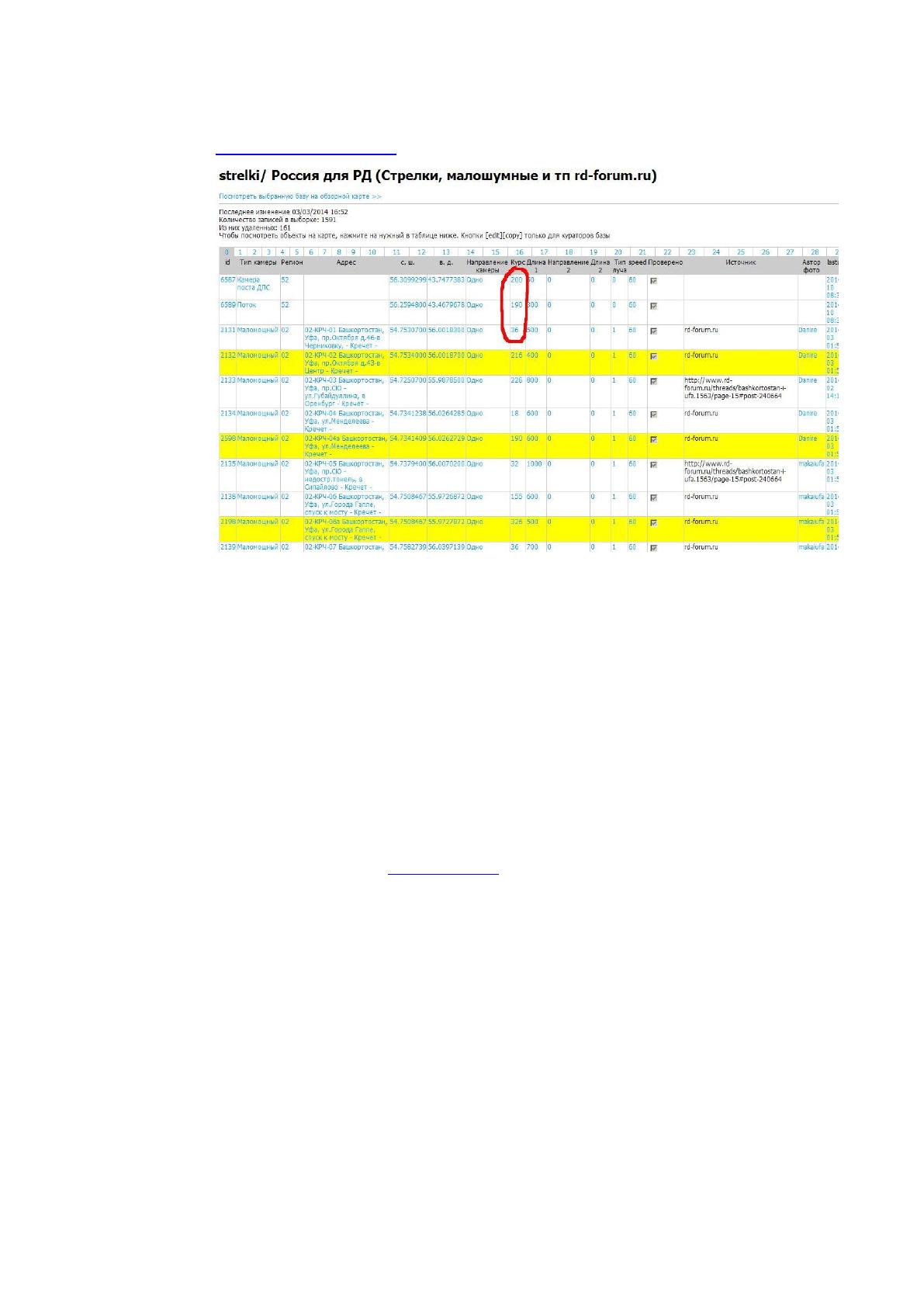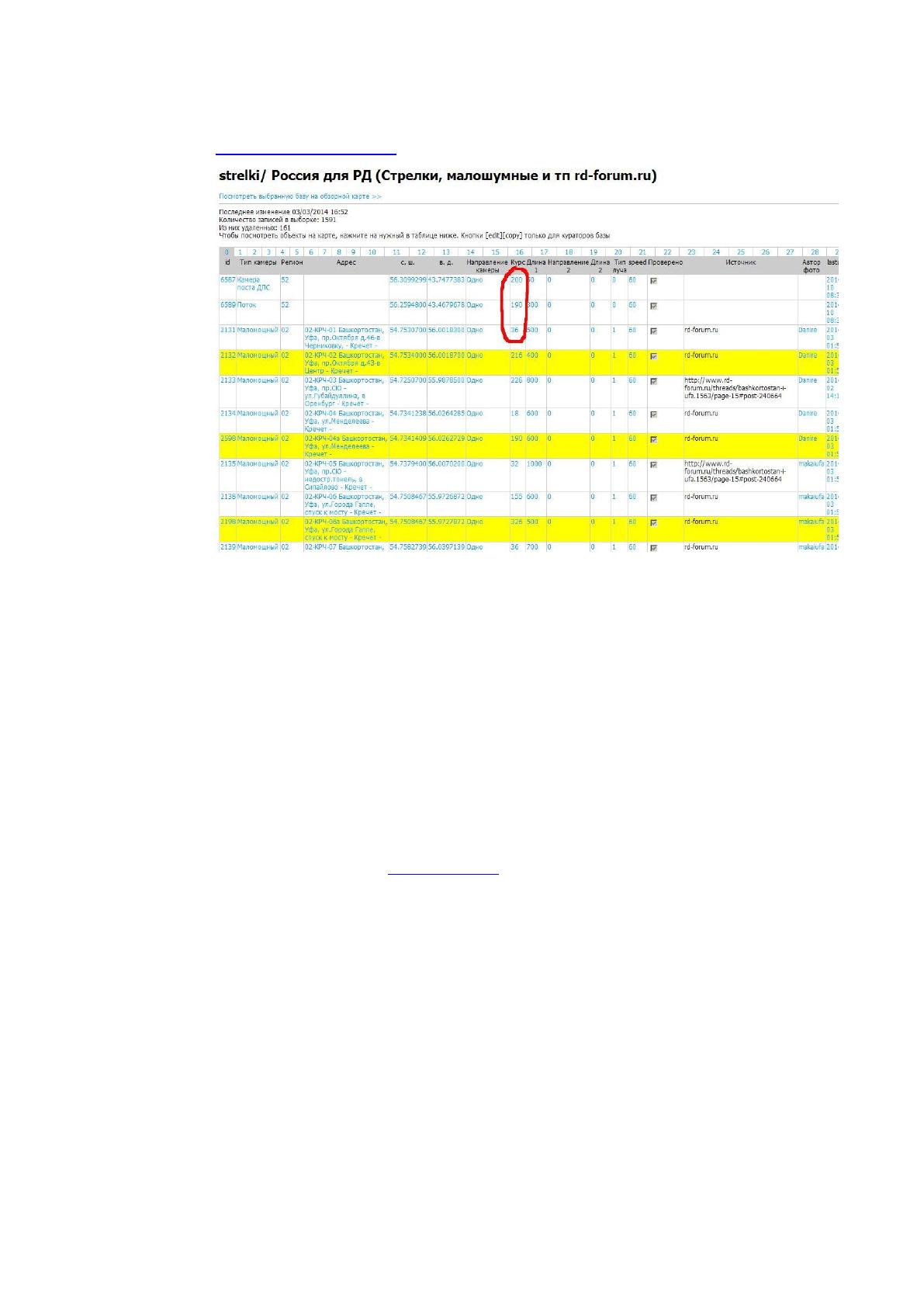
В других форматах угловое направление может обозначать направление движения
транспорта, поэтому если Вы берете данные например из таблицы на сайте
http://speedcamonline.ru ,
, надо прибавить или отнять 180, чтобы результат был в диапазоне 0 - 359. Угловое
направление точек с параметром DIRTYPE 0 или 2 можно не разворачивать.
Создание базы систем контроля скорости на участке (Автодорий).
Самостоятельно создавать эту базу нет необходимости, актуальную базу всегда можно
скачать с сайта поддержки http://supra.ru/
Ее можно редактировать при необходимости, как и базу других радаров и камер,
соблюдая дополнительно следующие правила.
Каждый участок контроля скорости состоит из камеры «старт» и спаренной с ней камеры
«финиш». Конвертер работает следующим образом. 1-я строка исходного текстового
файла после строки «IDX,X,Y,TYPE,SPEED,DIRTYPE,DIRECTION» становится камерой «старт»
участка 1. 2-я строка становится камерой «финиш» участка 1. 3-я строка становится
камерой «старт» участка 2. 4-я строка становится камерой «финиш» участка 2. 5-я строка –
«старт» участка 3. И так далее. Затем участки сортируются конвертером в порядке
возрастания координаты Y камер «старт». Порядковый номер (IDX) конвертером ни для
чего не используется и может быть любым. Удобно присваивать камерам номера в
порядке возрастания, начиная с 1. Тогда все камеры «старт» будут иметь нечетные
номера, а все камеры «финиш» - четные. Каждая камера «финиш» должна располагаться в
списке непосредственно после спаренной с ней камеры «старт». Разрешенная скорость
камер «старт» и «финиш» должна быть одинаковой. Тип камеры - 4.